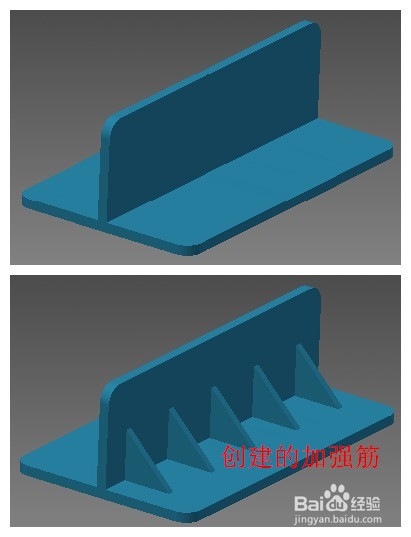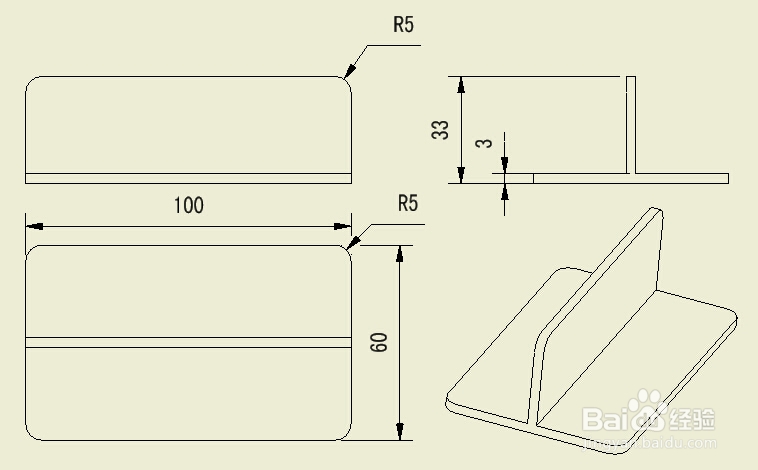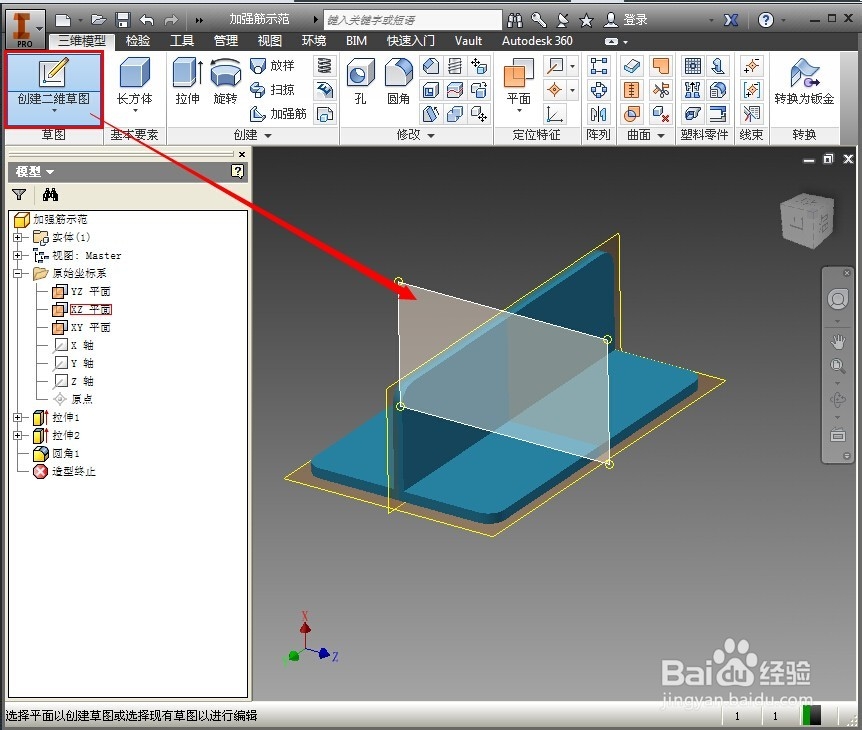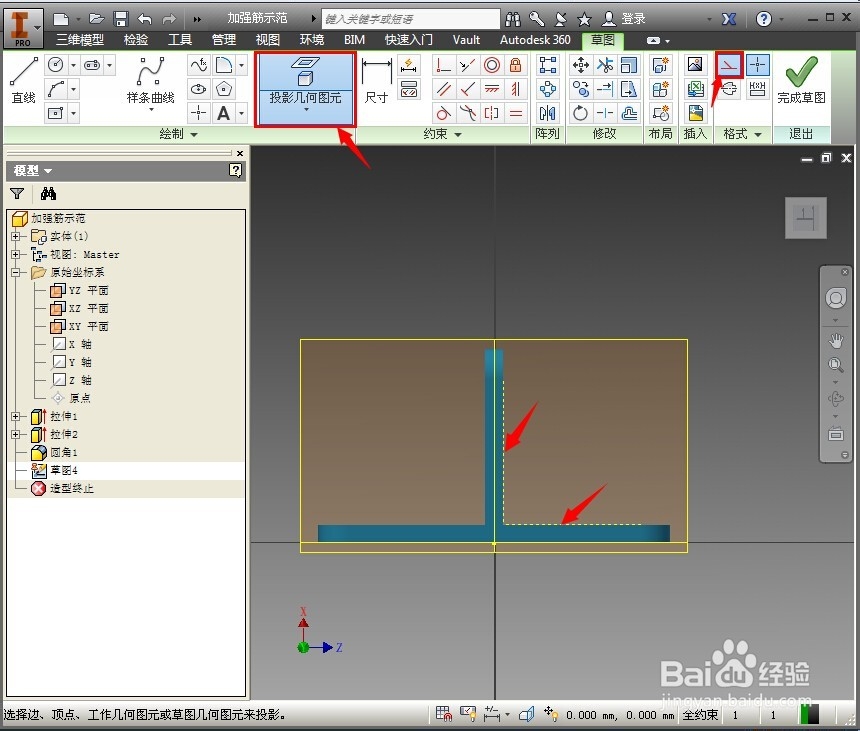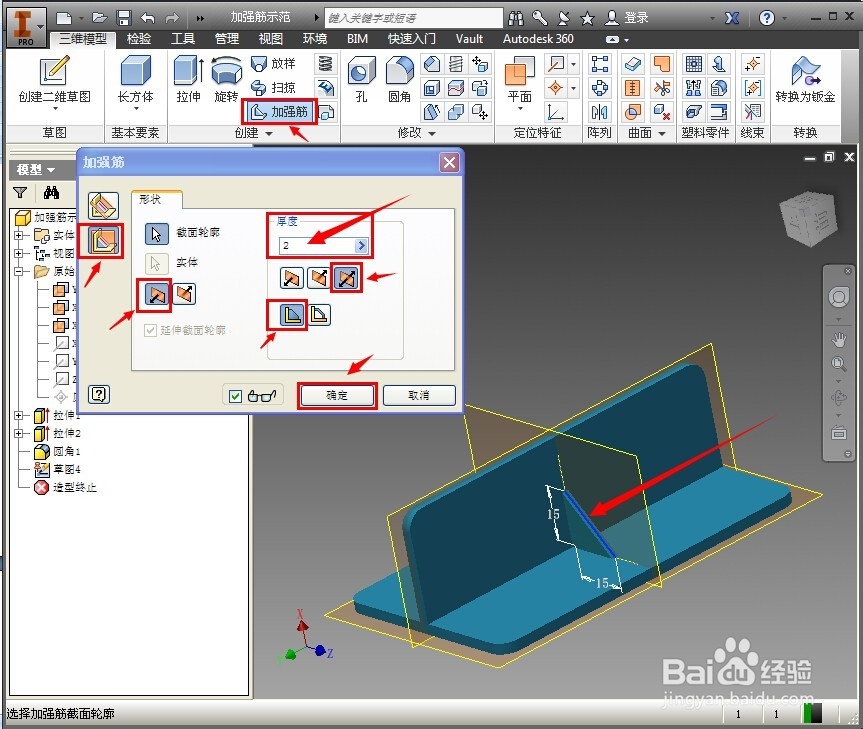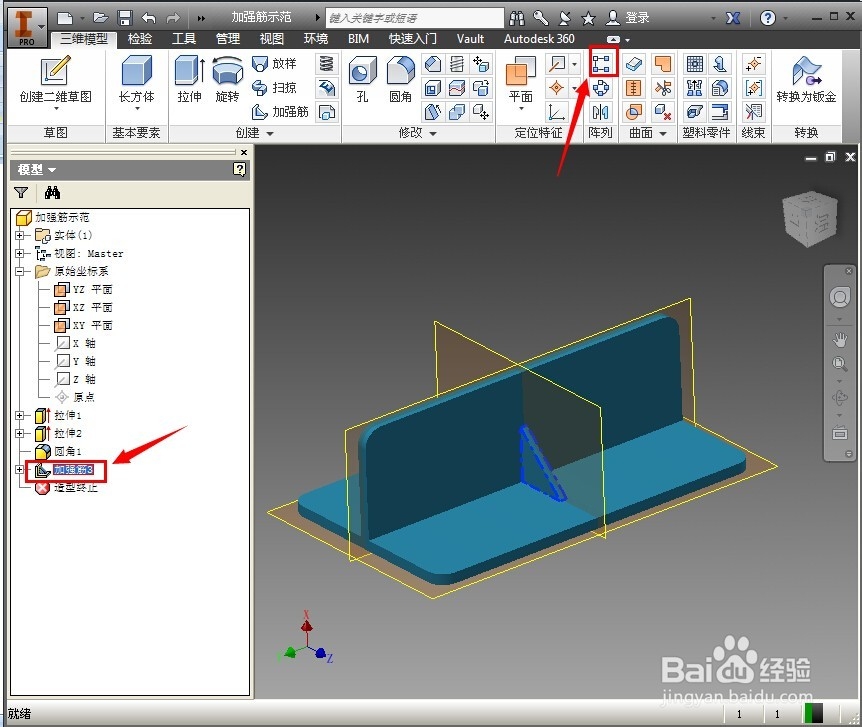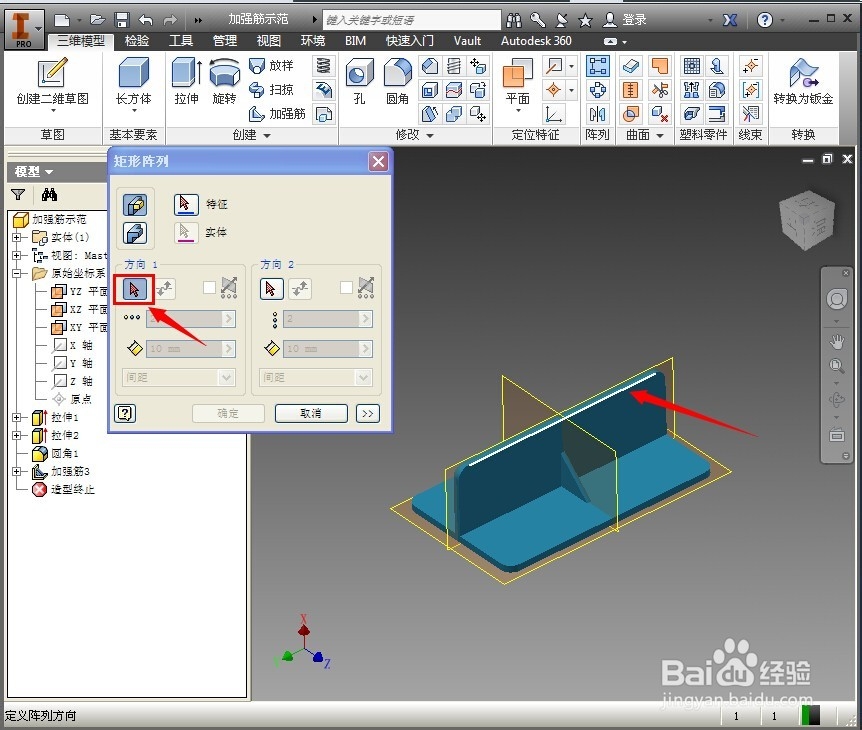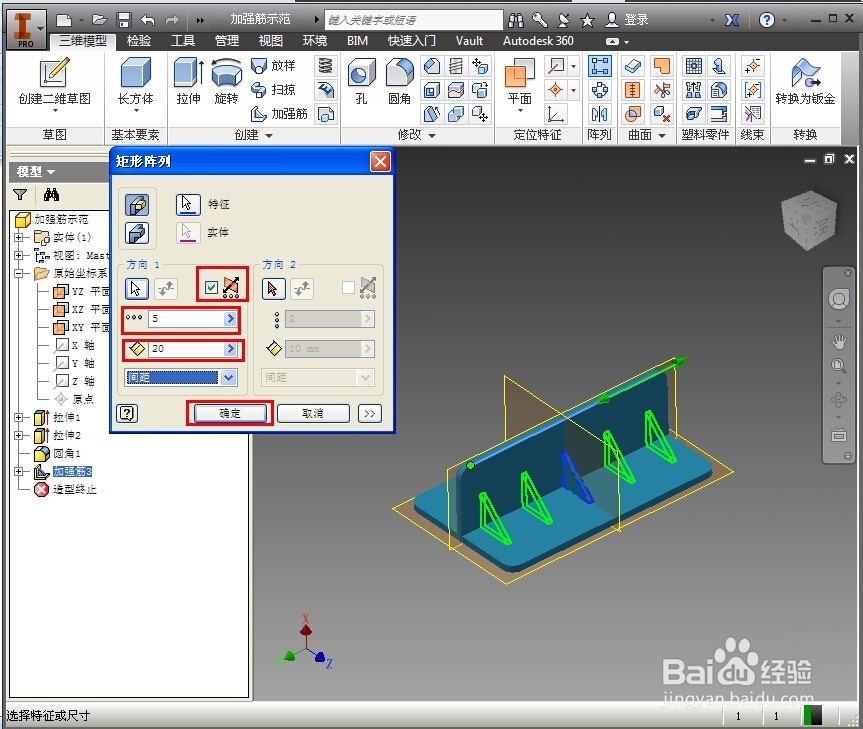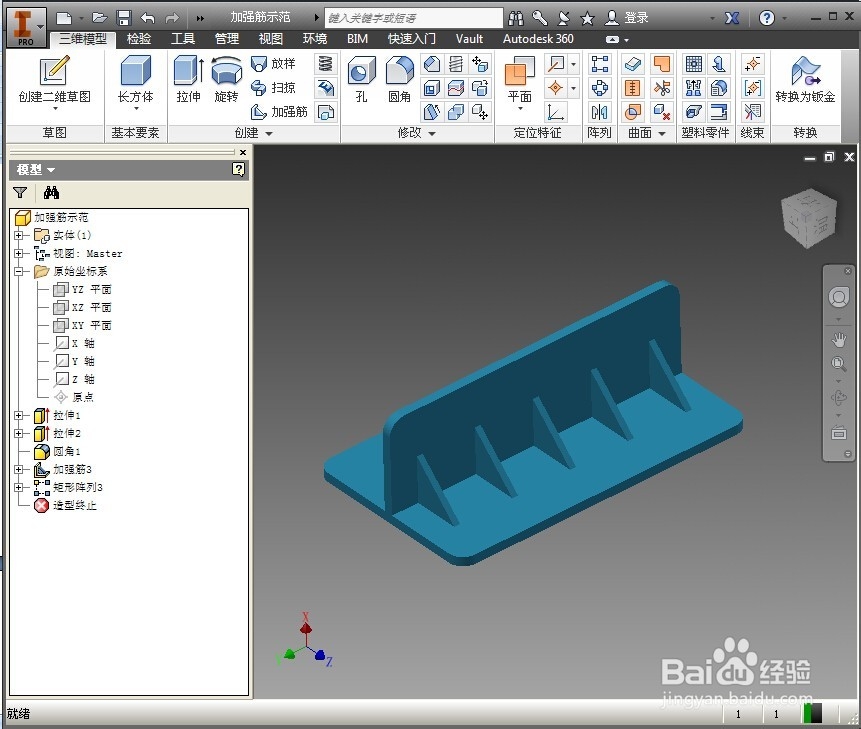inventor怎样创建加强筋
1、如图,要给这个零件加上5处加强筋。
2、大家先按图纸画出实体。
3、下面进行加强筋操作,加强筋是需要一个草图的。点击“创健二维草图”,点选中间平面进行草绘。
4、点击“构造”,“投影几何图元”,点击轮廓边,生成参照构造线。
5、取消“构造”线,绘制的将是实线。点击“直线”工具,在两条构造线之间绘制一条斜线,并标注尺寸。完成草图。
6、点击“加强筋”工具,按照图示对加强筋进行设置。点确定,生成一处加强筋。
7、按照图纸的要求,一共有5处加强筋,剩余的4处不用重复绘制,用阵列工具来实现。点选“矩形阵列”工具,选择刚才创建的1处加强筋。
8、点选“方向1”的拾取箭头,点选实体的轮廓边作为参照方向。
9、输入阵列的数量,间距,在“中间面”前面加勾(意思是以中间面为基准,向两边阵列)。最后,点确定。
10、下面是最终的效果。
声明:本网站引用、摘录或转载内容仅供网站访问者交流或参考,不代表本站立场,如存在版权或非法内容,请联系站长删除,联系邮箱:site.kefu@qq.com。
阅读量:61
阅读量:57
阅读量:22
阅读量:26
阅读量:39